Annonse
IPhone-en tar vakre bilder, men de riktige appene kan gjøre dem enda bedre. De fleste fotografer godtar postproduksjon som en del av arbeidsflyten, men mye av tiden som smarttelefonbildene våre går glipp av dette viktige trinnet.
Det er ingen mangel på solide fotoredigerere for iPhone, og mange av alternativene er gratis. I dag har vi rundet opp favorittene våre, inkludert grunnleggende justeringsapper, hurtigoppløsere, manipulatorer i hele bildet og mer.
1. Bilder
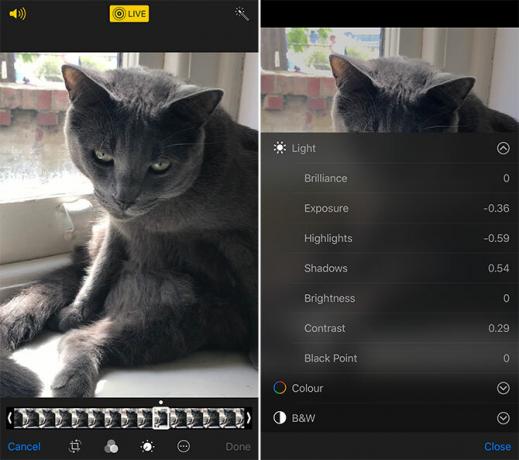
Beste for: Raske redigeringer, JPEG og deling.
IPhone-en kommer allerede med en imponerende bilderedigerer, innebygd i Photos-appen. Start det, finn et bilde og trykk på Redigere øverst til høyre på skjermen.
Her kan du beskjære og rotere bildet, bruke filtre og justere et stort utvalg av parametere. Redd høydepunktene og skyggene, juster eksponeringen og kontrasten, eller konverter til svart og hvitt.
Bilder har imidlertid sine begrensninger. Selv om den kan håndtere RAW-filer, fungerer den bare opp tapte JPEG-er JPEG, GIF eller PNG? Image filtyper forklart og testet Vet du forskjellene mellom JPEG-er, GIF-er, PNG-er og andre filtyper? Vet du når du skal bruke den ene i stedet for den andre? Frykt ikke, MakeUseOf forklarer alt! Les mer til andre apper. Det betyr at du ikke kan gjøre endringer i Bilder og eksportere RAW til andre apper uten å duplisere den først.
2. Google Snapseed
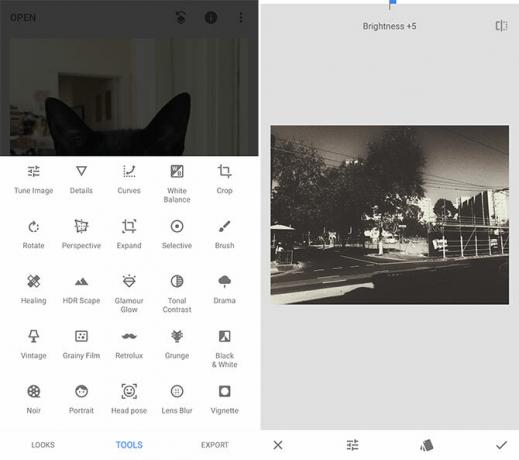
Beste for: Allround RAW- og JPEG-redigering.
Googles Snapseed er bilderedigeringskraftverk både på iOS og Android. I 2016 ble appen oppdatert for å støtte RAW-redigering, noe som gjør den sannsynligvis til den beste gratis bilderedigereren på plattformen.
I tillegg til flere filtre, som Snapseed refererer til som Looks, er det et svimlende utvalg av redigeringsverktøy å velge mellom. Disse spenner fra det grunnleggende til perspektivskift, selektiv fargelegging, øyeblikkelig HDR og omfattende monokrome filtre og alternativer.
Appen styrer fint også. Bare dra til venstre og høyre for å justere styrken til en parameter, eller dra opp og ned for å endre parameteren.
Nedlasting:Google Snapseed
3. Aviary Photo Editor
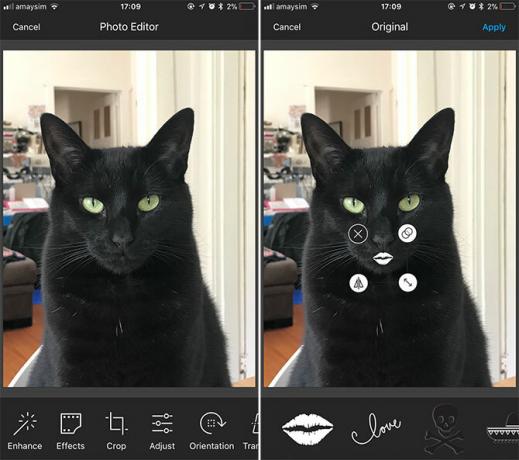
Beste for: Hands-off foto redigering, øyeblikkelig effekter, filter elskere.
Hvis du vil ha en app som holder hånden din gjennom redigeringsprosessen, eller kanskje bare gjør alt for deg, er Aviary et godt valg. Den har massevis av umiddelbare forbedringer for spesifikke scener som nattbilder og bilder av mat.
Det er også et sunt utvalg av filtre, og mye mer tilgjengelig for nedlasting når du har logget deg på med en Adobe ID. De fleste av bilderedigeringsverktøyene du kan forvente er til stede, inkludert utvinning av høydepunkt og skygge, toning og korreksjon av hvitbalanse.
Det er også noen få ekstra funksjoner du vanligvis ikke finner, for eksempel muligheten til å legge til tekst og klistremerker til bildet ditt, og et "bleking" -verktøy for tenner. Det er til og med en meme-modus for å legge til tekst på toppen og bunnen av bildene dine, noe som gjør dette til en sveitsisk hærs kniv for mobil fotoredigering.
Nedlasting: Photo Editor av Aviary [Ikke lenger tilgjengelig]
4. Instagram
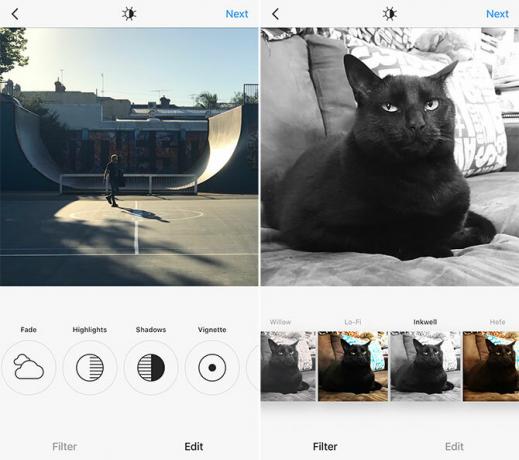
Beste for: Instagram-brukere, tilt-shift-effekter, filterelskere.
Du trenger en Instagram-konto for å kunne bruke appen, men du trenger ikke nødvendigvis å legge ut noe. Hvis du bare vil bruke appen for sosiale medier til redigeringsverktøy og forhåndsinnstillinger for filter, kan du gjøre det!
Muliggjøre Flymodus på din iPhone før du tapper Dele, vent deretter på at opplastningen mislykkes. Trykk på X for å avbryte opplastningen, så finner du bildet ditt på enheten din Kamerarull.
Instagrams verktøy er velkjente og effektive. Siden det er appen som startet filteret, er de medfølgende forhåndsinnstillingene ganske bra. Det er også en av de raskeste måtene å bruke vippeskift eller vignettering på et bilde. Når det er sagt er det nok av grunner til å bruke andre fotoredigeringsapper via Instagram-filtre.
Nedlasting:Instagram
5. Adobe Photoshop Fix
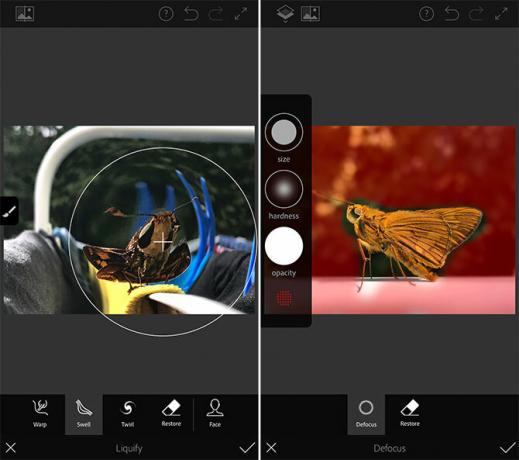
Beste for: Noen utvalgte redigeringsverktøy og hurtigreparasjoner.
Adobes iOS-variant er i stor grad ødelagt av en avhengighet av Creative Cloud og ingen "ordentlig" versjon av apper som Photoshop Vi må snakke om iPad Pro sitt appproblemEr du en profesjonell som tenker å hente den nye iPad Pro? Ikke gjør noe før du har lest dette. Les mer for iPad Pro. Lightroom har et bra sett med redigeringsverktøy, men hvis du vil utnytte det virkelig, må du betale for et Creative Cloud-abonnement.
Photoshop Fix prøver ikke å være en fullverdig fotoredigerer, men den gjør noen utvalgte oppgaver godt. To fremtredende funksjoner er liquify-verktøyet, som lar deg blande og strekke bilder for subtile eller sprø justeringer, og defokusmasken, som er perfekt for å falske dybdeskarpheten i din skudd.
Det er et sunt utvalg av vanlig glidebryter for eksponering, kontrast og metning, pluss healing og røde øyne. Den har imidlertid ingen støtte for RAW-redigering.
Nedlasting:Adobe Photoshop Fix
6. Prisma
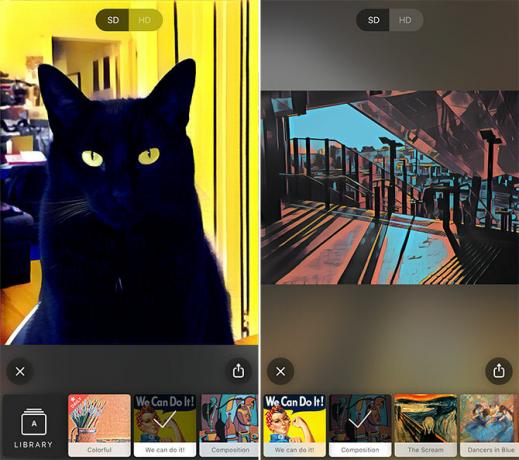
Beste for: Rare og fantastiske transformasjoner.
Prisma er en app som ikke er noen annen her. Når du laster inn et bilde i Prisma, sender det bildet til en server der det blir konvertert til en bestemt kunststil. Disse stilene er modellert av store artister som Picasso og Matisse, men drar seg også inn i tegneserie og futuristisk territorium.
Du kan justere styrken på filteret, noe som er heldig siden appen produserer en blanding av imponerende og litt off-bilder. Noen filtre produserer bilder som virkelig ser ut som datagenererte kunstverk; andre forvandler bilder til noe rart og fantastisk.
Prisma har noen av funksjonene låst bak et premiumabonnement. Hvis du vil ha flere stiler, ubegrenset HD-gjengivelse og en annonsefri opplevelse, må du hoste opp $ 3 per måned.
Nedlasting:Prisma
7. Lensforvrengninger
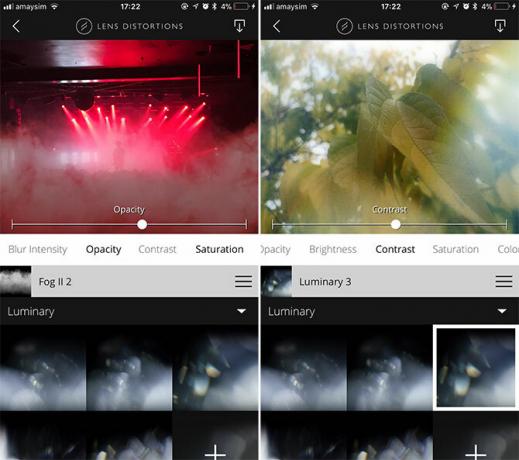
Beste for: Falske væreffekter og retro-linser.
Denne appen handler om å etterligne utseendet til fancy glass, væreffekter og belysning. Det inkluderer også noen grunnleggende redigeringsverktøy for bilder, og bruker lag for å blande ulike effekter sammen.
I tillegg til linseforvrengninger, som uskarphet og bluss, inkluderer appen bokehkuler, tåke, regn, snø og skimrende effekter. Du kan justere intensiteten, plasseringen og skalaen til effektene slik du vil. Det er et flott skritt mot å oppnå den vintage fotograferingsfølelsen på ethvert bilde som allerede er på iPhone-en.
For å låse opp enda flere effekter og filtre kan du abonnere på $ 1 per måned. Du kan også utvide de forskjellige kategoriene ved å kjøpe pakker direkte hvis du heller vil betale en gang og beholde for alltid.
Nedlasting:Lensforvrengninger
8. VSCO
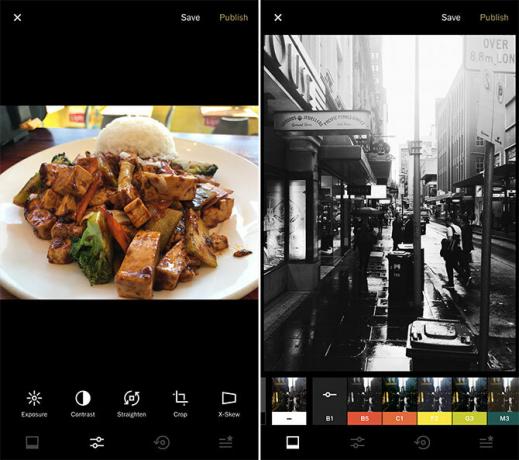
Beste for: RAW-fange og redigere, filtre.
Du kommer til å elske eller hate VSCOs abstrakte, minimalistiske grensesnitt. Applikasjonen har til sin rett forbedret seg med årene med bedre etiketter på redigeringsverktøyene sine og en mer enkel tilnærming til bilderedigering.
Det er også den eneste appen på denne listen i stand til å ta RAW-bilder De beste appene og tipsene for å ta RAW-bilder på din iPhoneDet er en funksjon de fleste iPhone-fotografer har ønsket seg for alltid, men du trenger den rette appen for å få jobben gjort. Les mer . Trykk på kameraet og endre bildeformatet til RAW for å fange fire ganger så mye data hver gang du trykker på utløseren (hvis disse 12 MB RAW-filstørrelsene er noe å gå etter).
Appen bringer Instagram nivåer av kompleksitet til RAW-redigering, med et antall filtre inkludert og mer tilgjengelig med et VSCO X-abonnement ($ 20 per år).
Nedlasting:VSCO
Kraften til å redigere bilder på din iPhone
Hvis du er seriøst med fotograferingen din, bør du skyte RAW. Støtte for formatet, som fanger og beholder mer detaljer enn tapte JPEG, betyr at du kan skyve bildene dine videre i etterproduksjon.
De som ofte tar videoer med sin iPhone, bør også undersøke å investere i de beste iPhone gimbals De 5 beste Gimbals for iPhoneHvis du er ute etter den beste gimbalen for iPhone, kan vi hjelpe. Her er de beste tilbudene for mobil videografi tilgjengelig i dag. Les mer for mer stabil video.
Tim er en frilansskribent som bor i Melbourne, Australia. Du kan følge ham på Twitter.

